Radera enkelt allt innehåll och inställningar på iPhone, iPad eller iPod helt och permanent.
- Rensa skräppostfiler från iPhone
- Rensa iPad-cache
- Rensa iPhone Safari Cookies
- Rensa iPhone Cache
- Rensa iPad-minnet
- Rensa iPhone Safari History
- Ta bort iPhone-kontakter
- Ta bort iCloud Backup
- Ta bort iPhone-e-postmeddelanden
- Ta bort iPhone WeChat
- Radera iPhone WhatsApp
- Ta bort iPhone-meddelanden
- Ta bort iPhone-foton
- Radera iPhone-spellista
- Ta bort lösenord för iPhone-begränsningar
Hur man tar bort musik på iPhone med hjälp av fyra toppnivåer
 Uppdaterad av Lisa Ou / 15 oktober 2021 14:20
Uppdaterad av Lisa Ou / 15 oktober 2021 14:20Musik är kanske ett av de mest gynnsamma och hooked filformat som används som stressavlastare, kommunikationsmedel, estetiskt nöje och framför allt används det ofta för underhållningsändamål. Men att behålla dem på din iPhone i allt högre grad kan vara en risksak om du laddade ner dessa musikfiler från osäkra källor. Om så är fallet är det nödvändigt för dig att radera musik från din iPhone då och då. Att ta bort musik från din iPhone skulle ge din enhet ett uppsving i vissa aspekter. Med det samlade den här artikeln alla de bästa sätten för hur man tar bort musik från iPhone för att hjälpa dig hantera din musikspellista.
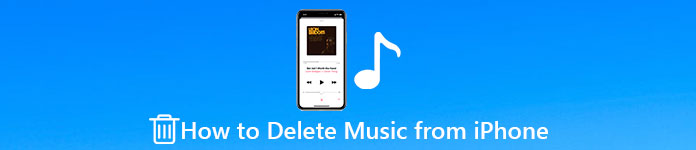

Guide Lista
FoneEraser för iOS är den bästa iOS-datorrengöraren som enkelt kan radera allt innehåll och inställningar på iPhone, iPad eller iPod helt och permanent.
- Rengör oönskade data från iPhone, iPad eller iPod touch.
- Radera data snabbt med engångsskrivning, vilket kan spara tid för många datafiler.
- Det är säkert och enkelt att använda.
Del 1. Varför människor behöver ta bort musik från iPhone
Det är ett bra tillfälle att ha en albumspellista i fickan, att lägga alla dina musikfiler på en iPhone kan orsaka interna problem på din enhet, vilket ger dig oönskade resultat för dina andra iPhone-aktiviteter. Att ta bort musik är kanske inte en av de mest avgörande och känsliga operationerna du kan göra på din iPhone. Men ändå måste du se till att när du tar bort musik från iPhone är varje tryck du gör ett säkert beslut. För när du väl har raderat din musik finns det tillfällen du inte kommer att kunna återställa den.
Innan du vet hur du tar bort musik från iPhone, låt oss först veta varför du behöver ta bort musik från din iPhone:
- Det är alltid viktigt att vara medveten om din iPhones status. Om du behöver frigöra lite utrymme på din iPhone är borttagning av musik ett bra ställe att börja. Förutom foton och videor tar musik förmodligen mer plats än nästan allt annat på din telefon. Därför kan radering av musik vara en mycket hjälpsam operation för att lösa dina problem med lagringsminnet.
- På samma sätt måste du radera musik på din iPhone om de är föråldrade och du inte längre lyssnar på dem, kanske för att du har hört dem för många gånger eller att du inte tycker att musiken behagar dina öron längre.
- Slutligen, på grund av några anledningar till att du har ändrat eller flyttat dina preferenser till andra musikgenrer, kanske du vill återställa din iPhone-musikspellista. I det här fallet är det ett bra val att ta bort iPhone-musik.
Del 2. Hur man tar bort musik på iPhone
Det finns många sätt på iPhone som du kan använda för att radera din musik. Men om du letar efter en bekväm process för att radera dem en efter en eller välja flera åt gången, så går frågan i ditt sinne så här: hur man rensar musik från iPhone och hur man tar bort all musik från iPhone är t? Som tur är finns vi här för att göra det enkelt för dig. Vi har redan svar på din fråga. Nedan följer de detaljerade stegen som du kan följa:
1. Hur man tar bort musik på iPhone med FoneEraser för iOS
FoneEraser för iOS är den bästa programvaran som säkerligen kommer att passa dina behov om du vill radera musik på din iPhone. Det är den bästa iOS-datarenaren som erbjuder alternativ på raderingsnivå som du kan använda beroende på dina behov. Det låter dig också frigöra lite utrymme på din enhet för en bättre användarupplevelse. Dessutom stöder det också att radera allt innehåll och inställningar på din iPhone-enhet helt och permanent. Det kan dock installeras på Windows- eller Mac-datorer. Med det sagt, nedan är de enkla stegen att följa om du vill veta hur man rensar musik från iPhone:
FoneEraser för iOS är den bästa iOS-datorrengöraren som enkelt kan radera allt innehåll och inställningar på iPhone, iPad eller iPod helt och permanent.
- Rengör oönskade data från iPhone, iPad eller iPod touch.
- Radera data snabbt med engångsskrivning, vilket kan spara tid för många datafiler.
- Det är säkert och enkelt att använda.
steg 1Ladda ner FoneEraser för iOS och installera det på din dator. Öppna sedan programvaran för att se dess fullständiga gränssnitt.

steg 2Anslut din iPhone till datorn via en USB-laddningskabel och ange lösenordet på din telefon om den är låst. Efter det kommer programvaran snart att upptäcka din iPhone.

steg 3Innan du fortsätter till nästa steg, se till att snabbt skanna din iPhone för att använda att den läser all data.
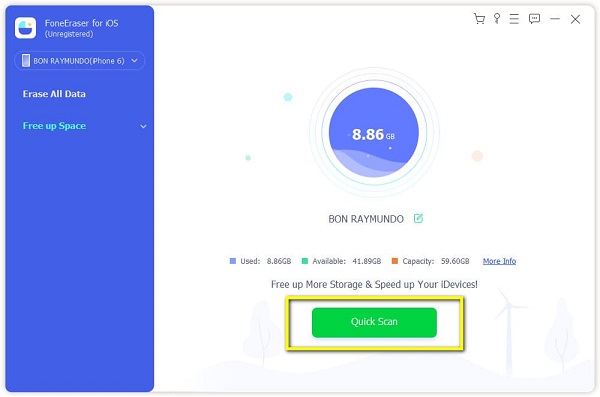
steg 4Därefter peka på Radera alla data placerad på gränssnittets sidopanel. Då har du tre (3) raderingsnivåer. Här rekommenderar vi att du väljer High Level som raderar din data grundligt och fullständigt.
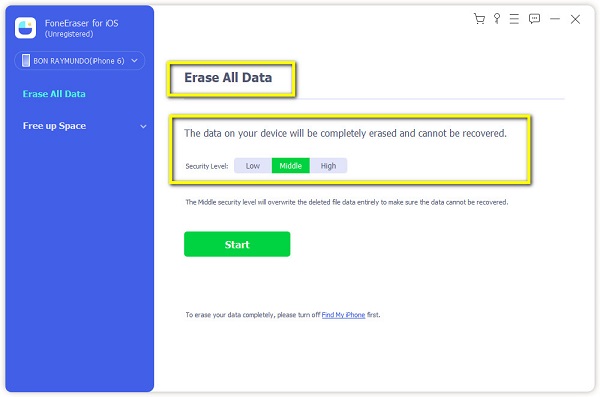
steg 5Klicka på Start knappen som finns på den nedre delen av gränssnittet. Då kommer all din musik och andra skräpfiler på din iPhone att raderas.

En annan beprövad lösning för att radera musik på din iPhone är att använda iTunes-programvara på en dator. Om du vill veta hur man tar bort iTunes-musik från iPhone. Här är de förenklade stegen att följa:
2. Hur man tar bort musik från iPhone med iTunes
steg 1Ladda ner och öppna iTunes på din dator.
steg 2Logga sedan in genom att klicka på enhetspanelen på den övre delen av gränssnittet. Logga sedan in.
steg 3Se till att din iPhone är inloggad genom att markera den på enhetspanelen i iTunes-gränssnittet. Gå vidare och klicka Musik. Sedan kommer den att visa alla musikfiler på din iPhone.
steg 4Välj sedan låten du vill ta bort, högerklicka och sedan Radera. När du har gjort det kommer den att be om bekräftelse, klicka Radera igen och det är det.
Om du vill ta bort fler musikfiler på din iPhone kan du välja objekten flera gånger. Följ de enkla stegen nedan:
steg 1Anslut din iPhone till iTunes genom att logga in. Gå sedan vidare på Musik panel på sidan.
steg 2Presse shift tangenten på tangentbordet och klicka på alla låtar du vill radera samtidigt för att välja flera objekt samtidigt.
steg 3Högerklicka sedan och välj Ta bort. När du har gjort det kommer den att be om bekräftelse, du måste klicka Radera om igen. Det är det du nu har raderat flera musikfiler på din iPhone.
3. Hur man tar bort musik på iPhone-inställningar
Bortsett från att använda verktyg eller programvara för att radera musik på din iPhone, kan du göra raderingsprocessen genom att kalibrera dina iPhone-inställningar. Nedan är de detaljerade stegen att följa:
steg 1Gå till dina iPhone-inställningar. Scrolla sedan ned och tryck på Allmänt.
steg 2Därefter peka på iPhone lagring. Om du trycker på den visas apparna på din iPhone och sedan hittar du Musik app.
steg 3Tryck sedan på Redigera knappen som finns överst i musiklistan. Där det kommer att ge dig en Röd minustecken-knapp.
steg 4Tryck på knappen och bekräfta sedan processen genom att trycka på Radera knappen på sidan.
4. Hur man tar bort musik på musikappen
Om du enkelt vill rensa musik på din iPhone kan du göra det manuellt i appen Musik. Nedan är de enkla stegen att följa:
steg 1Gå till din Musik appen, gå sedan till Bibliotek panelen.
steg 2Sedan Välj Songs. Efter det kommer listan med musik att visas.
steg 3Välj och spela upp den musik du vill radera. Välj sedan Ellips eller ikonknappen för ytterligare alternativ i den nedre högra delen på skärmen.
steg 4Popup-gränssnitt visas på skärmen. Tryck på Radera från Bibliotek knapp.
steg 5Tryck Radera Song och du är klar. Du har nu tagit bort en låt med appen Musik.
FoneEraser för iOS är den bästa iOS-datorrengöraren som enkelt kan radera allt innehåll och inställningar på iPhone, iPad eller iPod helt och permanent.
- Rengör oönskade data från iPhone, iPad eller iPod touch.
- Radera data snabbt med engångsskrivning, vilket kan spara tid för många datafiler.
- Det är säkert och enkelt att använda.
Del 3. Vanliga frågor om att ta bort musik på iPhone
1. Varför kan jag inte ta bort vissa kontakter på min iPhone?
Om du inte kan ta bort kontakter på din iPhone kan det bero på några specifika skäl som om alternativet att ta bort kontakt saknas, betyder det vanligtvis att det är en länkad kontakt och synkroniseras från en app som Facebook, Twitter, eller andra program på din iPhone. I så fall måste du ta bort kontakten från appen eller stänga av synkronisering från den appen genom att använda dessa steg: Gå till din iPhone-inställningar. Gå sedan till vilken app som helst som har kontakten. Efter det, under Tillåt dessa appar att använda ditt konto stänger du av och stänger av kontakter.
2. Hur får man tillbaka eller hämtar ett raderat nummer på iPhone?
Om du av misstag raderade en kontakt eller ett nummer på din iPhone, oroa dig inte eftersom det finns en lösning för det. Du kan gå till iCloud.com och återställa din raderade kontakt på din iPhone. Först måste du logga in på iCloud.com. Klicka sedan på Kontoinställningar. Efter det, scrolla ner till botten av sidan. Under Avancerat klickar du på Återställ kontakter eller Återställ bokmärken. Klicka på Återställ bredvid datumet innan du tog bort kontakten du vill hämta.
Klicka återställa igen för att bekräfta. Efter återställningsprocessen kommer du att få ett meddelande på iCloud.com och ett e-postmeddelande till adressen som är kopplad till ditt Apple-ID. Kontrollera din kontaktapp om kontakterna har hämtats.
3. Hur sparar jag kontakter på iPhone?
Innan du tar bort en kontakt på din iPhone bör du först veta hur du sparar kontakter. Först måste du gå till din iPhones telefonapp. Tryck sedan på knappsatsen. Ange sedan kontaktnumret du vill spara. Klicka på Lägg till nummer och sedan Skapa ny kontakt. Ange övriga detaljer och tryck sedan på Klar.
Slutsats
Processen att ta bort kontakter på en iPhone är användbar och behöver inte vara riskabel om du vet hur du gör det korrekt. Den här artikeln bevisade för dig att de bara klickar och trycker iväg genom att bara använda lösningarna som nämns ovan som din guide för att uppnå önskad utgång. Med det kan du nu enkelt radera dina kontakter.
